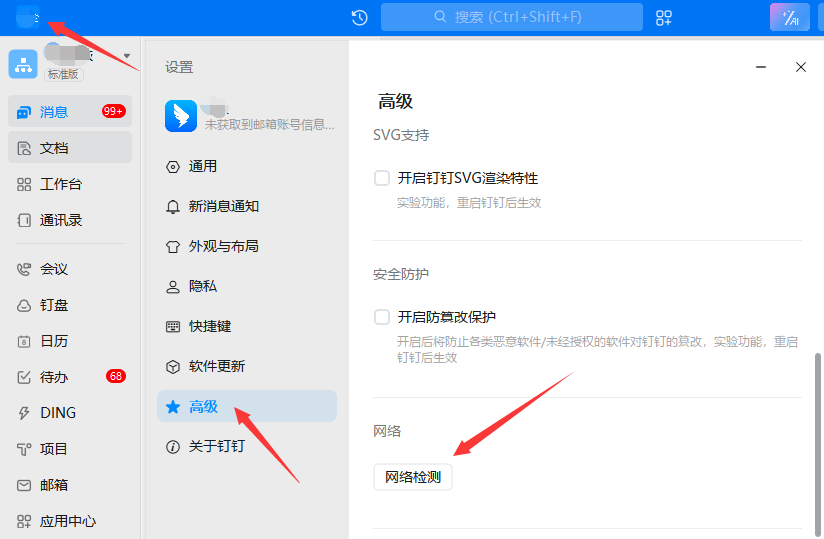钉钉怎么使用代理IP上网
站大爷
官方
2024-07-09
一. 下载与安装钉钉
打开浏览器,搜索"钉钉下载",选择一个可靠的下载源。
下载完成后,解压文件并按照提示安装钉钉。
二. 启动钉钉并进入网络设置
打开钉钉,注意登录界面右上角的"V"图标,点击它进入网络设置。

三. 选择代理类型
根据您拥有的代理类型,选择相应的选项:
拥有HTTP或HTTPS代理IP时,选择"HTTP代理";
拥有SOCKS5代理IP时,选择"SOCKS5代理";
如果您的浏览器已配置代理,可以选择"使用浏览器代理"。

四. 配置代理信息
在代理设置界面,输入您的代理IP地址和端口。
如果代理需要用户名和密码验证,请一并输入。

五. 测试并应用代理设置
完成代理设置后,点击"测试"按钮,检查是否能成功连接到代理服务器。
若测试成功,点击"确定"保存设置,然后尝试登录钉钉。

六. 验证代理是否生效
登录后,点击左上角的用户名,进入设置面板。
选择"高级"选项卡,点击"网络检测"来确认代理设置是否生效。